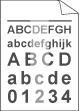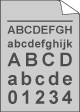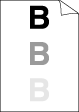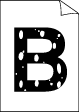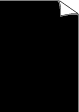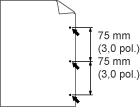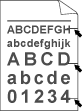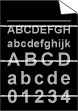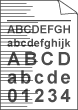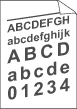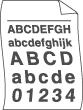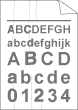Esbatido | | • | Verifique o ambiente em que se encontra a impressora. A humidade, as temperaturas elevadas e outras condições poderão provocar esta falha na impressão. Consulte Posicionamento da impressora. | | • | Se toda a página estiver impressa num tom claro, o modo Economia de toner pode estar activado. Desactive o modo Economia de toner no separador Propriedades da impressora do controlador. | | • | | | • | |
|
Fundo cinzento | | • | | | • | Verifique o ambiente em que se encontra a impressora; a humidade e as temperaturas elevadas podem aumentar a quantidade de sombreado do fundo. Consulte Posicionamento da impressora. | | • | | | • | |
|
Imagem fantasma | | • | Certifique-se de que o papel corresponde às especificações. O papel com superfície rugosa ou um material de impressão muito espesso pode causar este problema. Consulte Que tipo de papel posso utilizar?. | | • | | | • | |
|
Manchas de toner | |
Impressão com falhas | | • | | | • | Escolha o modo Papel grosso no controlador da impressora ou utilize papel mais fino do que está a utilizar. | | • | |
|
Tudo preto | | • | Limpe o fio corona primário que se encontra no interior da unidade do tambor, deslizando a patilha azul. Não se esqueça de colocar a patilha na posição inicial (  ). Consulte Limpar o fio corona. | | • | |
|
Pontos brancos em texto preto e gráficos por intervalos de 75 mm (3,0 pol.) Manchas pretas por intervalos de 75 mm (3,0 pol.) | | • | Se o problema não se resolver depois de imprimir algumas páginas, a unidade do tambor poderá ter cola de uma etiqueta na superfície do tambor OPC. Limpe a unidade do tambor da seguinte maneira: | 1 | Coloque o exemplo de impressão em frente da unidade do tambor e localize a posição exacta do defeito da impressão. | | 2 | Rode a unidade do tambor, olhando ao mesmo tempo para a superfície do tambor OPC. | | 3 | Quando localizar, no tambor, a marca que corresponde ao exemplo de impressão, limpe a superfície do tambor OPC com um cotonete seco até que a poeira ou o pó do papel seja removido da superfície. |
 Nota | | Não tente limpar a superfície do tambor foto-sensível com um objecto pontiagudo. |
| | • | |
|
Marcas pretas de toner ao longo da página | | • | | | • | | | • | | | • | Não utilize papel com clips ou agrafos pois podem riscar a superfície do tambor. | | • | Se a unidade de tambor desempacotada estiver directamente ao sol ou à luz, pode ficar danificada. |
|
Linhas brancas na horizontal | | • | Certifique-se de que o papel corresponde às especificações. O papel com superfície rugosa ou um material de impressão muito espesso pode causar este problema. | | • | Verifique se escolheu o tipo de suporte adequado no controlador da impressora. | | • | O problema pode desaparecer por si mesmo. Tente imprimir várias páginas para eliminar o problema, especialmente se a impressora não tiver sido utilizada durante muito tempo. | | • | |
|
Linhas horizontais | | • | Limpe o interior da impressora e o fio corona primário da unidade do tambor. Consulte Limpeza. |
|
Linhas pretas na vertical As páginas impressas têm marcas de toner na vertical. | | • | | | • | Certifique-se de que a peça de limpeza do fio corona primário está na posição inicial (  ). | | • | | | • | O cartucho de toner pode estar danificado. Coloque um novo cartucho de toner. Consulte Substituir o cartucho do toner. Certifique-se de que não existem pedaços de papel dentro da impressora a tapar a janela de varrimento. | | • | A unidade do fusor pode estar suja. Contacte o revendedor ou o serviço de assistência da Brother. |
|
Linhas brancas na vertical | |
Desvio de página | | • | Certifique-se de que colocou correctamente o papel ou outro suporte na bandeja de papel e que as guias não estão demasiado juntas nem demasiado afastadas da pilha de papel. | | • | | | • | | | • | | | • | |
|
Enrolado ou ondulado | | • | | | • | Se não utilizar a impressora com muita frequência, o papel pode ter ficado na bandeja de papel demasiado tempo. Volte a pilha do papel na bandeja de papel. Tente também agitar a pilha de papel e rodar o papel a 180º na bandeja. |
|
Rugas ou dobras | | • | | | • | | | • | Volte a pilha de papel na bandeja ou tente rodar o papel a 180º na bandeja. |
|